VLC (VideoLan ) ist ein tragbarer Open-Source-Mediaplayer für Linux wie Betriebssysteme, Microsoft Windows, Mac OS X und Android. VLC spielt unsere bevorzugten Audio- und Videodateien ab, es kann verschiedene Audio- und Videoformate wie mpeg, divx, mov, mp3, mp4, dvd, vcd, wmv und quicktime abspielen.
In diesem Beitrag behandeln wir, wie man den VLC Media Player auf dem Ubuntu 20.04 LTS-Desktop installiert. Es gibt drei verschiedene Möglichkeiten, VLC unter Ubuntu 20.04 zu installieren, lassen Sie uns in die Installationsschritte eintauchen.
Installieren Sie VLC über das Ubuntu Software Center
Der einfachste Weg, VLC auf Ubuntu zu installieren, ist über das Ubuntu Software Center, also greifen Sie zuerst auf das Ubuntu Software Tool zu und suchen Sie dann nach vlc, wie unten gezeigt,
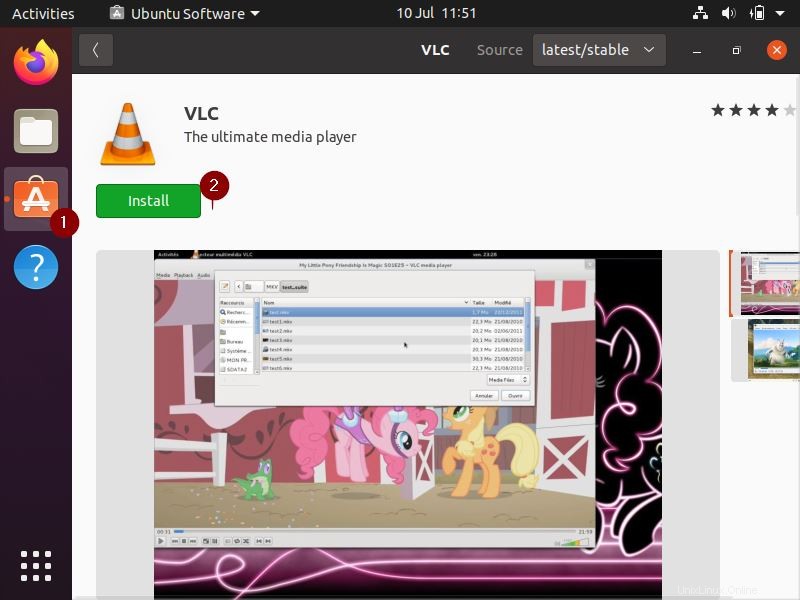
Klicken Sie auf „Installieren“, um die Installation zu starten,
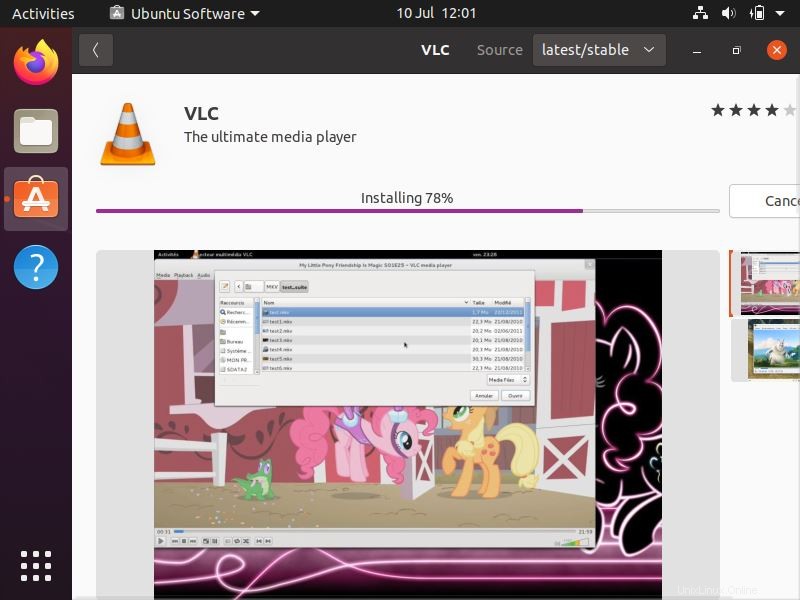
Installieren Sie VLC über die Befehlszeile
Das VLC-Debian-Paket und seine Abhängigkeiten sind in den standardmäßigen Paket-Repositorys von Ubuntu 20.04 verfügbar. Um es also über die Befehlszeile zu installieren, öffnen Sie das Terminal und führen Sie die folgenden Befehle aus,
$ sudo apt update $ sudp apt install -y vlc
Die Ausgabe der obigen Befehle würde wie folgt aussehen,

Installieren Sie den VLC Media Player über Snap
Der VLC Media Player kann auch über Snap installiert werden. Falls Snap auf Ihrem Ubuntu 20.04-System installiert ist, installieren Sie Snap mit dem folgenden apt-Befehl,
$ sudo apt install snap -y
Sobald Snap installiert ist, führen Sie den folgenden Snap-Befehl aus, um den vlc Media Player zu installieren,
# sudo snap install vlc
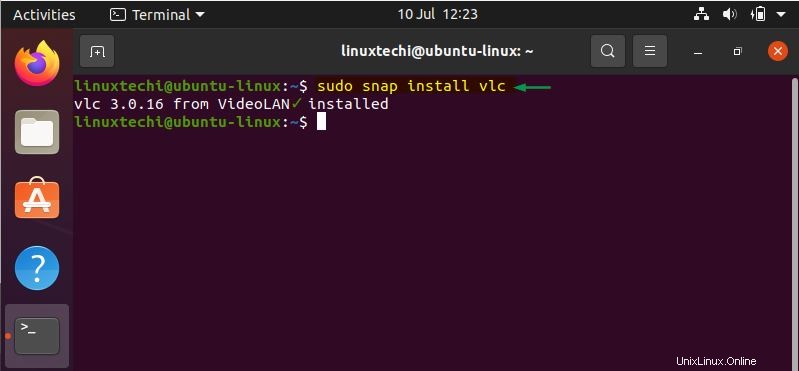
Auf VLC Player zugreifen
Um auf Ihrem Ubuntu 20.04-Desktop auf vlc zuzugreifen, suchen Sie wie unten gezeigt im Suchstrich nach vlc,
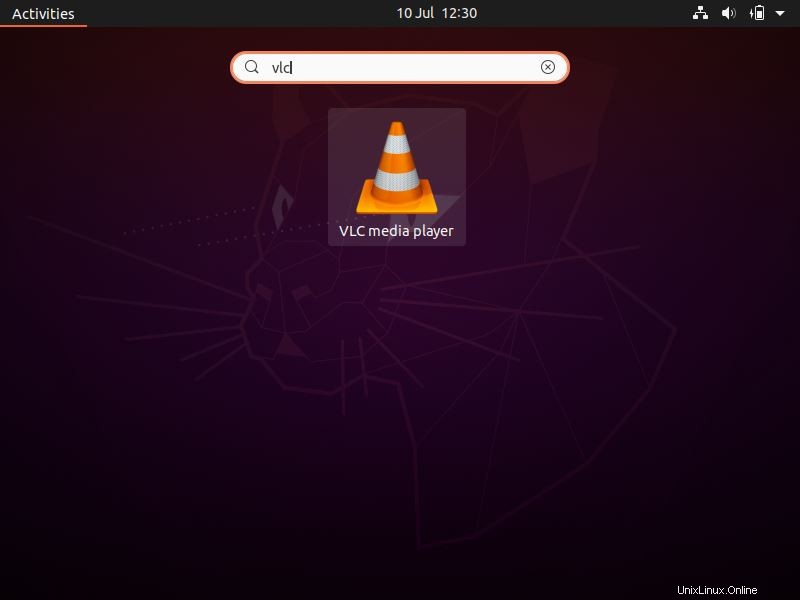
Klicken Sie auf das VLC-Symbol, um es zu starten,
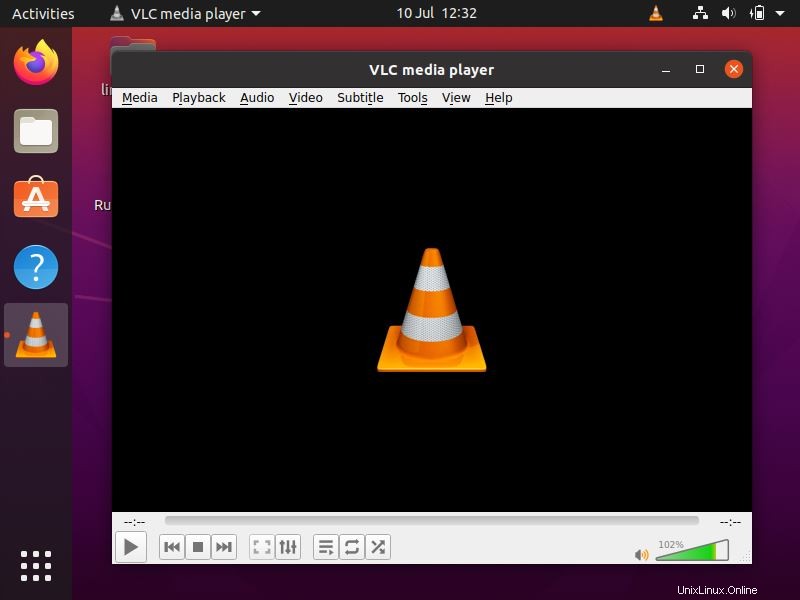
Spielen Sie jetzt Ihre Audio- und Videodateien ab,
Wir können auch Audio- und Videodateien von der Befehlszeile mit dem VLC-Befehl abspielen. Beispiele sind unten gezeigt:
$ vlc latest-songs.mp3 $ vlc tv-serial.mp4 $ vlc SEAL.Patrol.2014.HDRip\ XViD\ juggs.avi $ vlc farewell-video.mov
Das ist alles aus diesem Beitrag, ich hoffe, Sie fanden ihn informativ. Bitte zögern Sie nicht, Ihr Feedback und Ihre Kommentare im Kommentarbereich unten zu teilen.